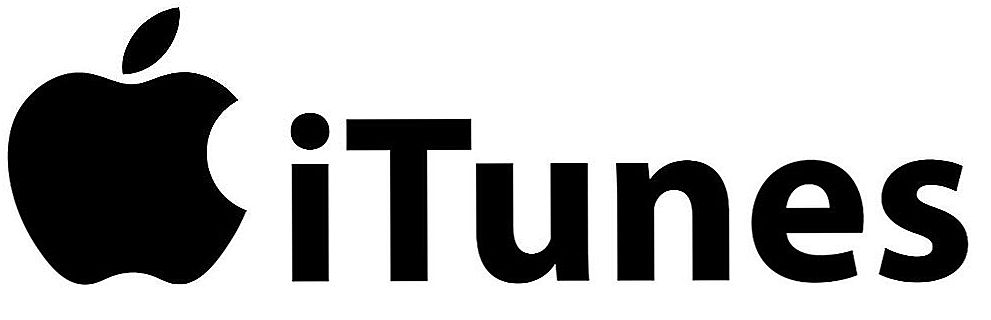Druge detaljne upute za postavljanje TP-LINK usmjerivača. I ovaj put ćemo konfigurirati TP-LINK TL-WR840N. Zanimljiv model usmjerivača koji je pogodan za mali dom ili ured. Već sam spojio sve, provjerio je, napravio fotografiju, a sada ću detaljno napisati i pokazati vam kako ispravno konfigurirati usmjerivač TP-LINK TL-WR840N kako bi distribuirala Internet svojim uređajima i molimo vas svojim radom.

Neću sada govoriti o ruteru, njegovom pregledu i recenziji koju ću napraviti u zasebnom članku. Da, i vjerojatno ste kupili ovaj usmjerivač, a vi više ne zanima čitanje o svojim karakteristikama. Morate je brzo konfigurirati. Što se tiče same konfiguracije, postoje dvije opcije: konfigurirajte ga snagom uslužnog programa koji se nalazi na disku (koji bi trebao biti uključen) ili putem web sučelja usmjerivača. Konfiguriramo putem web sučelja. Postoji pristup raznim postavkama koje vam kasnije trebate, a već ćete znati gdje ih pronaći. A ne svatko sada ima priliku pokrenuti program s diska.
Konfiguriramo naš TP-LINK TL-WR840N prema standardnoj shemi:
- Instalirajte i priključite usmjerivač.
- Postavljanje internetske veze.
- Postavite Wi-Fi mrežu na TL-WR840N i zaštitite bežičnu mrežu lozinkom.
- Konfigurirajte IPTV (ako vaš davatelj usluga pruža tu uslugu).
- Zaštita postavki usmjerivača.
Ako ste prethodno konfigurirali TP-LINK usmjerivač, možete i ovaj model konfigurirati zatvorenim očima, jer je sve ovdje identično. Da, i postavke na ruskom, što je važno.
Kako instalirati i povezati TP-LINK TL-WR840N?
Ako imate sve što ste već povezali i jednostavno izvršite rekonfiguraciju, možete preskočiti ovu stavku. A ako ste upravo kupili usmjerivač, najprije ga priključite na adapter, priključite ga i provjerite je li napajanje uključeno gumbom na stražnjoj strani usmjerivača. Postoji zasebni gumb za uključivanje / isključivanje usmjerivača, što je vrlo povoljno. Indikatori na prednjoj ploči trebaju svijetliti.
Nadalje, u WAN priključak (plavi) morate spojiti kabel s našeg davatelja internetskih usluga ili s ADSL modema. Ako imate internet preko modema, možete spojiti TL-WR840N na modem koristeći mrežni kabel koji dolazi s usmjerivačem. Na routeru se povezujemo s WAN priključkom, a na modemu LAN-u.
Pa, ostaje povezivanje računala s usmjerivačem ili prijenosnim računalom pomoću mrežnog kabela.Preporučujem da to učinite samo za podešavanje, a zatim možete odspojiti kabel, a usmjerivač će distribuirati internet putem Wi-Fi mreže. 4 uređaja možete spojiti kabelom. Na ruteru s kojim se povezujemo LAN priključak, a na računalu na mrežnu karticu.

A ako nemate računalo ili prijenosno računalo, već samo mobilne uređaje, možete ih prilagoditi. U tom slučaju, spojite se na Wi-Fi mrežu koja će se pojaviti odmah nakon uključivanja usmjerivača. Bežična mreža će imati standardni naziv (ako router još nije konfiguriran) i biti će zaključan tvorničkom lozinkom. Ta je lozinka navedena na naljepnici ispod TP-LINK TL-WR840N usmjerivača. Tu su i tvorničke postavke (adresa, korisničko ime i lozinka) koje morate koristiti za unos postavki usmjerivača.

Na kraju, trebali biste biti povezani s usmjerivačem putem mrežnog kabela ili putem Wi-Fi veze.
Dvije važne točke:
Ako je usmjerivač već konfiguriran, vratite postavke tako da držite gumb na 10 sekundi WPS / RESET kada je uključena snaga usmjerivača.

Ovo je za brisanje svih parametara koji su već mogući i koji nas mogu spriječiti
Preporučujem i prije postavljanja ažuriranja firmvera TL-WR840N. Najvjerojatnije, stranica već ima novu verziju. Ažurirao sam se prije postavljanja.Firmware možete preuzeti za svoju hardversku verziju na http://www.tp-link.ua/en/download/TL-WR840N.html#Firmware. Obavezno provjerite hardversku verziju usmjerivača (navedeno na naljepnici na dnu uređaja) i bljeskalica samo kada je spojen kabelom. Još bolje, sve napravi prema uputama: detaljne upute za ažuriranje firmvera na usmjerivač Tp-Link.
Prijavite se na upravljačku ploču TL-WR840N i postavke za Internet
Zato smo se povezali s usmjerivačem. Sada otvorite bilo koji preglednik i idite na njegahttp://tplinkwifi.netili 192.168.0.1, Treba se pojaviti prozor koji traži korisničko ime i zaporku. Prema zadanim postavkama, ovo admin i admin, Navodimo ih i dođemo do upravljačke ploče. Ako ne možete otvoriti postavke, pogledajte ovaj članak s mogućim rješenjima.

Sada najvažnija stvar. Postavljanje usmjerivača za povezivanje s davateljem usluga. Da bi se router mogao povezati s internetom i distribuirati ga na sve vaše uređaje.
Ako imate neku vrstu internetske veze na računalu, sada ga ne trebamo. Veza će uspostaviti usmjerivač.
Morate znati koju vrstu veze koristi vaš ISP. Može biti: Dinamička IP, Statička IP, PPPoE, L2TP, PPTP.Ako nemate dinamičku IP adresu, ipak biste trebali imati informacije veze koje davatelj usluge naplaćuje. To je obično korisničko ime i lozinka (može se nalaziti adresa poslužitelja i IP adresa).
U postavkama otvorite karticu mreža - WANi na padajućem izbornikuVrsta WAN veze odaberite vezu koju koristi naš davatelj usluga (ako se povežete putem modema, odaberite Dinamička IP i spremite postavke).

Ako imate dinamičku IP vezu, Internet bi trebao odmah zaraditi putem usmjerivača. Može biti i da se davatelj veže na MAC adresu. To se može provjeriti sa samim pružateljem usluga i zamoliti ih da registriraju MAC adresu usmjerivača (naznačeno s dna uređaja) ili kloniraju s računala na koje je prethodno bio povezan.
Konfigurirajte ostale veze:
Postavljanje PPPoE
Dosta za odabirPPPoE, odredite korisničko ime i zaporku, postavite automatsku vezu i spremite postavke.

Postavljanje PPTP veze ili L2TP
Na isti način odaberemo potrebnu vezu, odredimo korisničko ime i zaporku, a zatim odredimo IP adresu ili adresu poslužitelja (na primjer, tp.internet.beeline.ru), postavimo automatsku vezu i spremimo postavke.

Glavna stvar koju će se usmjerivač povezati s internetom.Ako se to dogodi, možete nastaviti prilagoditi.
Postavite Wi-Fi mrežu i zaporku
Na upravljačkoj ploči otvorite karticu Bežični način rada, Izradite naziv Wi-Fi mreže i napišite ga u okvir.Naziv mreže, Ako želite, možete ostaviti standardni naziv. Dalje, na izborniku regija odaberite svoju regiju i kliknite gumb zadržati.

Otvorite karticu Bežična sigurnostza promjenu zaporke naše Wi-Fi mreže. odabratiWPA / WPA2 - osobno (preporučeno), Inačica - WPA2-PSK, Šifriranje - možete otići AES, I na poljuPSK lozinka Zapišite zaporku (najmanje 8 znakova), koje ćete morati odrediti prilikom povezivanja s Wi-Fi mrežom. Pritisnite gumb zadržati.

Sve je postavila bežična mreža.
Promjena administratorske lozinke
Ti uređaji koji će se povezati s vašim usmjerivačem moći će unijeti svoje postavke. Ovo nije potpuno sigurno, stoga preporučujem da promijenite standardnu administratorsku lozinku na nešto drugo. To se može učiniti na kartici Alati sustava - lozinka.
Sve je tu jednostavno. Navodimo stare podatke i postavili smo novu. Ne zaboravite spremiti postavke.

Nakon toga, prilikom ulaska u postavke, morat ćete odrediti zaporku koju postavimo. Pokušajte ga ne zaboraviti, inače ćete morati vratiti postavke na tvorničke postavke.
Postavili smo osnovne postavke, ostaje samo za ponovno pokretanje usmjerivača kako bi postavke stupile na snagu. To se može učiniti na kartici Alati sustava - ponovno podizanje sustavapritiskom na gumb Osvježi, Nakon toga možete povezati svoje uređaje s usmjerivačem i koristiti internet.
Postavljanje IPTV-a na TP-LINK TL-WR840N
Ako vaš davatelj internetskih usluga pruža uslugu digitalne televizije, morat ćete ga konfigurirati. To se može učiniti na kartici upravljačke ploče mreža - IPTV.
U većini slučajeva samo odaberite način rada Most, te odredite u kojem LAN priključku želite spojiti STB-set-top box. Ako trebate konfigurirati IPTV s VLAN ID-om, trebate u izbornikurežim odabrati802.1Q oznaka VLAN.

Mislim da su to sve postavke koje će vam biti korisne. Upute za postavljanje drugih funkcija mogu se naći na našem web mjestu u kategoriji "TP-LINK".
Također sam želio dodati da TP-LINK TL-WR840N podržava WDS način rada. Možete ga konfigurirati u skladu s ovom uputom: http://help-wifi.com/tp-link/nastrojka-routera-tp-link-v-rezhime-mosta-wds-soedinyaem-dva-routera-po-wi-fi/.
Ako imate bilo kakvih pitanja o konfiguriranju ovog usmjerivača, pitajte ih u komentarima. Pozdrav!